Google sites, web siteniz için boş şablon veya hazır şablonlardan birini kullanarak oluşturduğunuz sitenizin muhtelif bölümlerindeki renk...
Google sites, web siteniz için boş şablon veya hazır şablonlardan birini kullanarak oluşturduğunuz sitenizin muhtelif bölümlerindeki renk, yazı tipi, arka plan renk veya resmi, site başlığı, içerik alanı vs. gibi bölümlerini özelleştirebilirsiniz. Google sites siteniz için eklediğiniz şablon görünümü tasarımcının ana çizgilerini belirlemekte olup, hazır şablonun birçok bölümünü kendi isteğinize göre tasarlamanıza izin verir. Google sites kullanımında JavaScript ve benzeri kodlama çeşitlerini kullanamazsınız. Birçok eklenti seçeneği gadget ve muhtelif seçeneklerden oluşmaktadır. Bu eklenti kullanımı hakkındaki bilgileri kurulum ve tasarım anlatım yazımızın sonunda tek tek inceleyeceğiz.
Google Sites Temanızın Biçimlendirilmesi :
1. Google sites, web site temanızı özelleştirip biçimleyebilirsiniz. Ancak şablon değiştirmeyi düşünürseniz tüm biçimlediğiniz alanlar yok olur. Şablon değişiminde sitenizin bir kopyasını almayı unutmayın.
2. Önemli : Google Sites sitenizde daha önce Adsense reklamları çalışıyorsa, şablon değişiminde Adsense Apps kapanacağından sayfanızı geri alabilmeniz için mutlaka şu aşamaları önceden yapılandırın. Bu aşamaları yapılandırmadan şablon değiştirirseniz tüm Adsense reklamlarınızın yok olacağını unutmayın.
a. Sayfa işlemleri → Sayfa değişikleri için abone ol
b. Site işlemleri → Site değişikleri için abone ol
Olası bir yanlış işlem yapıldığında ⇒ Sayfa işlemleri → Düzeltme işlemi ile bir önceki konuma geri yükleme yapabilirsiniz.
3. Sağ üstte dişli → ❂Açılan pencerede Siteyi yönet ismine tıklayın.
4. Sol kısımdaki menü seçeneklerinden Temalar, Renkler ve Yazı Tipleri ismine tıklayın.
5. Temel tema sayfasında ilk seçenek şablon değişimi yapabileceğiniz birçok resimlerden oluşan açılır menü ile karşılaşacaksınız. Ok işaretine tıklayarak farklı temaları seçip ön izleme yapın. Beğendiğiniz bir şablonu seçerek kullanabilirsiniz.
6. Hemen alt kısımda seçim yaptığınız temayı özelleştirebileceğiniz altı başlık bulunmaktadır.
- Sayfanın tamamı
- Site başlığı
- İçerik alnı
- İçerik alanı gadget'ları
- Kenar çubuğu gadget'ları
- Yatay gezinme düzeni
7. Blogger, Şablon → Özelleştir kumanda panelinizde ki gibi her bir seçenek alt kategorileriyi açar. Açılan pencerenin hemen sağında seçim yapabileceğiniz iconlar mevcuttur. Bu seçenekleri seçip istediğiniz şekilde yapılandırıp uygun olanı kullanabilirsiniz.
Google sites site yönetimi ile ilgili anlaşılmayan konuları yorumlar penceresinden sorabilir, daha önce yazılmış eski yazıları Google Sites Kurulumu kategorisinden inceleyebilirsiniz. Google Sites kurulum ve kullanım ile ilgili yazılar devam edecek takip de kalın.
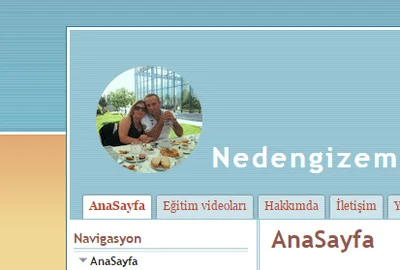














Hiç yorum yok
Fikirlerinizi bizimle yorumlarda paylaşabilirsiniz.